Ako imate uređaj omogućen za dodir i koristite digitalnu olovku, ona podrazumevano počinje da crta odmah kada olovka dođe na podlogu dokumenta.
Da biste isključili režim crtanja kada nacrtate ono što želite, pritisnite taster Esc. Ova radnja vas vraća u režim izbora.
Automatsko pisanje perom možete da isključite na sistematičnijim nivoima. Da bi pero podrazumevano funkcionisalo kao nalivpero i samo zapis perom u režimu "Crtanje" na kartici Crtanje :
Neka pero podrazumevano radi kao nalivpero
-
U aplikaciji Office datoteke izaberite stavku Datoteke > Opcije.
Otvara se dijalog Opcije.
-
Izaberite karticu Više opcija . U okviru naslova Olovka izaberite opciju Koristi pero za izbor sadržaja i interakciju sa njim po podrazumevanoj vrednosti.
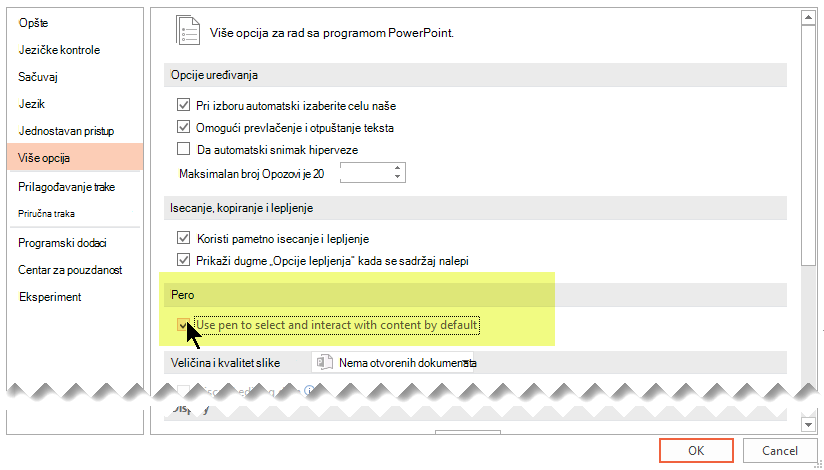
Zahtevi za funkciju pisanja perom
|
Odnosi se na: |
Word, Excel, PowerPoint |
|
Operativni sistem: |
Windows 10, verzija 1511 ili novija |
Neka pero podrazumevano radi kao nalivpero
-
Otvorite aplikaciju Postavke sa početnog ekrana iOS uređaja.
-
Pomerajte se kroz listu aplikacija na dnu Postavke stranice da biste pronašli Word, Excel ili PowerPoint, a zatim dodirnite da biste otvorili Postavke.
-
U postavkama aplikacije sa desne strane, na dnu ispod stavki Crtanje i Komentarisanje , uključite preklopnik Apple olovka Uvek crta mastilo.
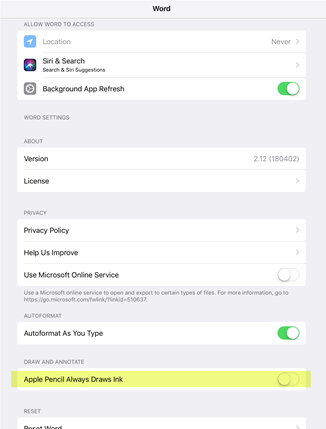
Zahtevi za funkciju pisanja perom
|
Odnosi se na: |
Word, Excel, PowerPoint |
|
Operativni sistem: |
iOS |










